Çocukları internetten sonsuza kadar uzak tutamayacağınızı biliyorsunuz, ancak onlara uygun olmayan içeriklerle karşılaşacaklarını düşünmek stresli olabilir. Microsoft Edge'in Çocuk Modu, çocuklarınızı güvende tutmanıza yardımcı olacak araçlardan biridir. Özelliğin kullanımı ücretsizdir ve çocuklarınızın güvenle bakabileceği 70 siteye sahiptir. Ebeveynlerin, çocuklarının gezinmesini istedikleri diğer siteleri eklemeleri de mümkündür.
Çocuk Modu, bilgisayar parolasına ihtiyaç duyacağından, çocuklarınızın onu kapatmasını kolaylaştırmaz. Tüm kısayollar kapatılır, böylece kaza olmaz ve bir şekilde kapatırlar. Bu özellik sadece geçen yıl eklendi ve onu kullanmak için başka bir profil oluşturmaya gerek yok. Profil resminiz üzerinden açarak kolayca kullanmaya başlayabilirsiniz. Hala Microsoft Edge'in eski sürümünü kullanıyorsanız özellik çalışmaz; Chromium tabanlı sürüme güncelleyin.
Microsoft Edge'de Çocuk Modu Nasıl Etkinleştirilir
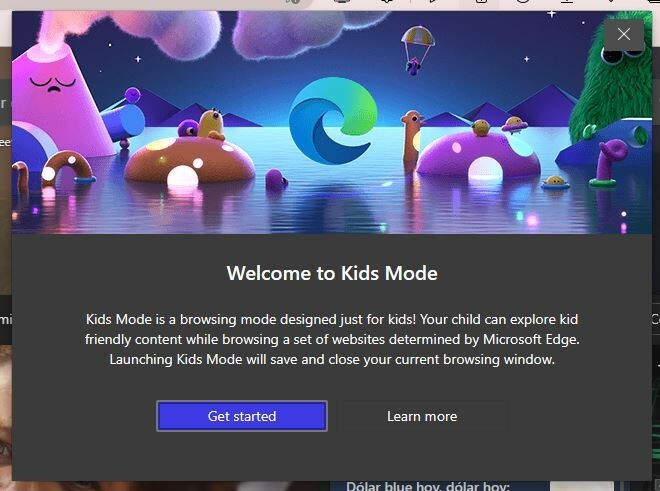
Daha önce bahsedildiği gibi, Edge'de Çocuk Modu'nu kullanmak için başka bir profil oluşturmanız gerekmeyecek. Etkinleştirmek için profil resminize tıklayın ve imleci üzerine getirin.
Diğer Profil. ile bir yan pencere görünecektir. Çocuk Modunda Göz Atın seçenek. Seçeneğe tıkladığınızda, çocuklarınızın çocuklara uygun içeriğe göz atabileceğini bildiren bir karşılama mesajı alırsınız. Başlamak için mavi Başlayın düğmesine tıklayın.Çocuk Modu'nu kapattığınızda tarayıcı, etkinleştirmeden önceki haline geri döner. Ancak güvende olmak için bitmemiş işleri kurtarmak iyi bir fikirdir. Çocuk Modu'nu daha önce hiç kullanmadıysanız size çocuğunuzun yaşı sorulacaktır. İki farklı yaş aralığı arasından seçim yapabilirsiniz: beş ila sekiz yaş arası ve güzel ila on iki yaş arası. Dokuzdan on ikiye kadar çocuklar, yaşlarına uygun içerikli haber akışlarına erişebilecek.
Çocuk Modunda Renk ve Arka Plan Nasıl Değiştirilir
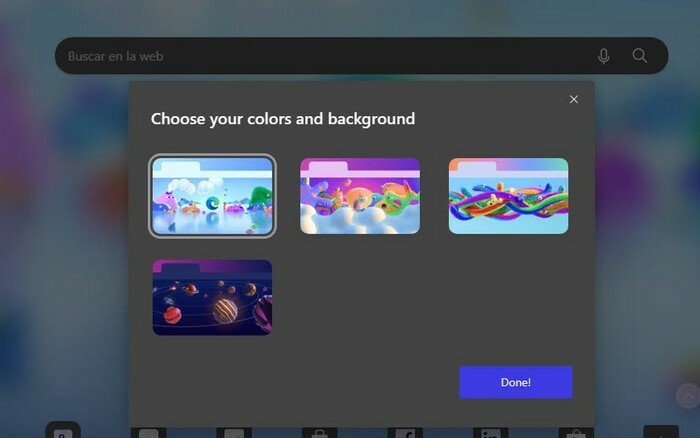
Çocuklarınız mevcut renklerden memnun değilse, sağ üstteki renkler ve arka plan düğmesine tıklayarak renkleri değiştirebilirler. Bir güneş sistemi teması da dahil olmak üzere dört farklı arka plan teması arasından seçim yapabilirsiniz.
Ok Listesine Site Nasıl Eklenir?
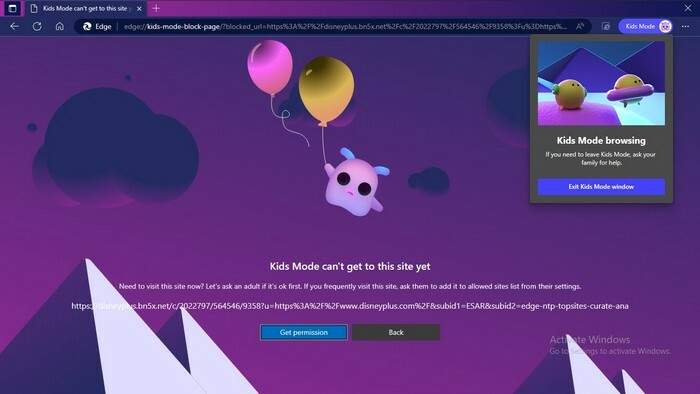
Gençler, ziyaret etme izni olmayan bir siteyi ziyaret etmeye çalıştıklarında site otomatik olarak engellenecektir. Çocuk Modunun henüz bu siteye ulaşamadığını belirten bir mesaj görecekler. Onlara Tamam vermek ve bilgisayarınızın pinini veya şifresini girmek için İzin al düğmesini tıklayın. Bu, siteye yalnızca bir kez erişime izin verecektir. Ayrılırlar ve daha sonra geri dönerlerse onlara tekrar izin vermeniz gerekir.
Ana sayfada olduğunuzda, erişilebilen çocuklara uygun siteler göreceksiniz. Ancak sağdaki artı simgesine tıklayarak daha fazla site ekleyebilirsiniz. Yine, değişikliği kesinleştirmek için şifrenizi veya şifrenizi girmeniz gerekecek. Siteye erişim izni verdiğinizde tekrar şifrenizi veya şifrenizi girmenize gerek yoktur.
Normal Kenar Windows Kullanarak Çocuk Modu Nasıl Değiştirilir
İzin verilenler listesine siteler eklemek veya normal bir Edge profili kullanarak yaş aralığını değiştirmek de mümkündür. Açtıktan sonra, sağ üstteki noktalara tıklayın ve gidin Ayarlar. Soldaki seçeneklerden üzerine tıklayın Aile, ardından Çocuk Modunda izin verilen siteleri yönet.
Çocukların erişebileceği uzun bir site listesi göreceksiniz, ancak başka bir site eklemek için sağ üstteki Web sitesi ekle'yi tıklayın. Değişikliklerinizi kaydetmek için Ekle düğmesine tıklamayı unutmayın. Her sitenin sağında, herhangi bir siteyi listeden kaldırmak istiyorsanız üzerine tıklayabileceğiniz bir X işareti göreceksiniz. Fikrinizi değiştirir ve tekrar eklemek isterseniz, yapabilirsiniz.
Çocuk Modundan Nasıl Çıkılır?
Çocuklarınızın Çocuk Modu'nu kullanmaları bittiğinde, sağ üstteki Çocuk Modu simgesine tıklayıp çıkış seçeneğini belirleyerek veya sağ üstteki X'e tıklayarak oyundan çıkabilirsiniz. Ayrılmak için bilgisayarınızın pinini veya şifresini girmeniz gerekecek. Kendinizi tam ekran modunda bulursanız ve diğer sekmeleri bulamazsanız, imleci ekranınızın üstüne getirin, sekmeler görünecektir. Aşağıdakiler gibi seçeneklere erişmenizi sağlayan noktaları da göreceksiniz:
- Yeni sekme
- yakınlaştır
- Tarih
- İndirilenler
- Uyarılar ve ipuçları
- Yazdır
- Sayfada bulun
- Ayarlar
Hatırlanması gereken başka bir şey de Bing için Güvenli Arama'nın otomatik olarak katı olarak ayarlanacağıdır. Edge'deki Çocuk Modu bu şekilde çalışır.
Daha fazla okuma
Hâlâ çocukları meşgul edecek uygulamalar arıyorsanız, Öğrenmek ve eğlenmek için çocuklar için en iyi iPad uygulaması. farklı da var çocuklar için ücretsiz ve eğlenceli matematik uygulamaları denemek. Eğer hiç karşılaşırsan YouTube çocuklarıyla ilgili sorun videoları doğru şekilde yüklemiyor, bunu nasıl düzeltebileceğinizi okuyun.
Ayrıca orada diğer hizmetlerde ebeveyn denetimleri, TikTok gibi siz de ayarlayabilirsiniz.
Çözüm
İnternette çocukların görmemesi gereken şeyler var. İyi haber şu ki, bu uygunsuz görüntüleri çocuklardan uzak tutma sürecinde yardımcı olan Çocuk Modu gibi hizmetler var. Edge Kids Modu, bilgisayarınızın pin kodunu veya parolasını girmeniz gerekeceğinden kolayca kapatılamaz. Ayrıca, izniniz olmadan bir site kolayca eklenemez. Hizmette eksik olduğunu düşündüğünüz özellikler nelerdir? Düşüncelerinizi aşağıdaki yorumlarda paylaşın ve makaleyi sosyal medyada başkalarıyla paylaşmayı unutmayın.